很多人在重装Windows系统后才发现,桌面上的文件、文档、照片全都不见了。明明只是想让电脑跑得更快一些,结果重要的资料都没了,真的让人心塞。今天这篇文章就教你几种有效方法,帮你把“误丢”的文件找回来。

一、避免写入新数据
在尝试恢复之前,请务必记住一件事:避免再往电脑中写入新文件或安装大型程序。因为重装系统后,原本的数据并没有真正“消失”,而是被系统标记为空闲空间,如果你继续使用电脑,这部分数据很可能就被覆盖,恢复难度会大大增加。
二、使用专业恢复工具——数据救星
对大多数人来说,要手动找回重装系统前的数据基本很难,但借助专业工具,就能大大简化恢复过程。这里推荐使用数据救星,这是一款针对误删、格式化、系统重装等情况设计的数据恢复软件,操作简单、界面友好,即使你是电脑小白也能轻松上手。具体操作步骤如下:
1、打开另一台正常的电脑,下载并安装数据救星软件。

 好评率97%
好评率97%  下载次数:4941804
下载次数:4941804 2、准备一个U盘或移动硬盘,将软件安装包或制作成可启动盘。

3、在目标电脑上插入该U盘,进入BIOS设置从U盘启动。
4、进入数据救星后,扫描系统盘(通常是C盘)。
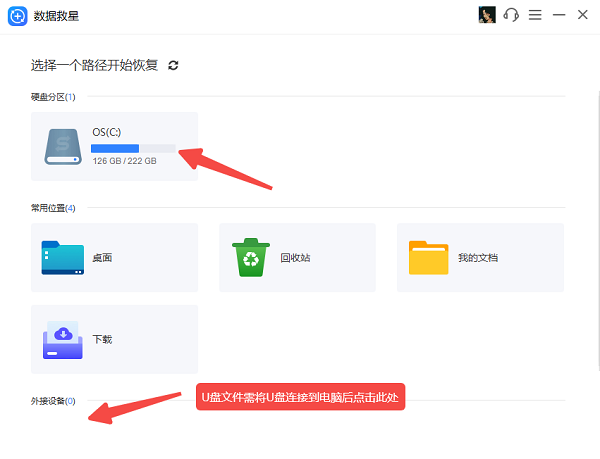
5、等待扫描完成后,你可以看到被恢复的各种文件,结合搜索和预览功能可快读定位到具体文件。

6、勾选你想恢复的文件后,点击“恢复”,然后在弹出的“选择文件夹”窗口中选择一个非系统盘的位置进行保存,比如D盘或移动硬盘,避免数据被覆盖。
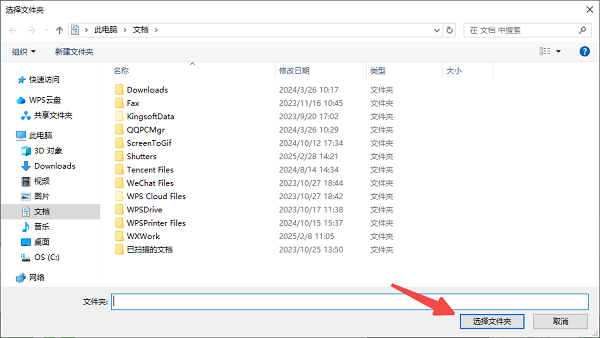
三、检查Windows.old文件夹
如果你是通过“保留文件”的方式重装的系统,有可能Windows会自动帮你把旧系统的文件备份到一个叫 Windows.old 的文件夹里。可以按照以下方法查看:
1、打开系统盘(通常是C盘)。
2、找到名为“Windows.old”的文件夹。
3、进入“Users/你的用户名/Desktop”或“Documents”等路径,看看有没有你需要的文件。

四、尝试恢复同步的云端文件
现在不少用户习惯使用OneDrive、百度网盘、腾讯微云等云服务同步重要文件。如果你之前启用了自动同步,那么即便本地文件丢失,云端可能还有备份。操作方法:
1、登录对应的云服务网页版或客户端。
2、查看回收站或历史版本。
3、下载你需要恢复的文件。
重装系统后发现数据丢失确实让人头大,但只要你采取了正确的恢复方法,很多文件是有机会找回来的。比如“数据救星”这款软件,能够在你面临“数据危机”的时候,挽救主要的文件!



